Htc μεταφορά εφαρμογών σε κάρτα μνήμης. Χαρακτηριστικά της κάρτας μνήμης που λειτουργεί ως εσωτερική μνήμη Android. Παράκαμψη περιορισμών. Πώς να μετακινήσετε εφαρμογές σε κάρτα μνήμης
Εάν το τηλέφωνο ή το tablet σας με Android 6.0, 7 Nougat, 8.0 Oreo ή 9.0 Pie διαθέτει υποδοχή κάρτας μνήμης, τότε μπορείτε να χρησιμοποιήσετε μια κάρτα μνήμης MicroSD ως εσωτερική μνήμη της συσκευής σας, αυτή η δυνατότητα εμφανίστηκε για πρώτη φορά στο Android 6.0 Marshmallow.
Σημείωση: Όταν χρησιμοποιείτε μια κάρτα μνήμης με αυτόν τον τρόπο, δεν μπορεί να χρησιμοποιηθεί σε άλλες συσκευές - π.χ. Θα είναι δυνατή η αφαίρεση και η σύνδεσή του μέσω μιας συσκευής ανάγνωσης καρτών στον υπολογιστή (ακριβέστερα, για την ανάγνωση των δεδομένων) μόνο μετά την πλήρη μορφοποίηση.
Χρήση κάρτας μνήμης SD ως εσωτερική μνήμη
Πριν ξεκινήσετε τη ρύθμιση, μεταφέρετε όλα τα σημαντικά δεδομένα από την κάρτα μνήμης κάπου: θα διαμορφωθεί πλήρως κατά τη διάρκεια της διαδικασίας.
Οι περαιτέρω ενέργειες θα μοιάζουν με αυτό (αντί για τα δύο πρώτα σημεία, μπορείτε να κάνετε κλικ στο "Διαμόρφωση" στην ειδοποίηση ότι έχει εντοπιστεί μια νέα κάρτα SD, εάν την έχετε μόλις εγκαταστήσει και εμφανίζεται μια τέτοια ειδοποίηση):

Αυτό ολοκληρώνει τη διαδικασία: αν μεταβείτε στις παραμέτρους "Storage and USB drives", θα δείτε ότι ο χώρος που καταλαμβάνεται στην εσωτερική μνήμη έχει μειωθεί, στην κάρτα μνήμης έχει αυξηθεί και η συνολική ποσότητα μνήμης έχει επίσης αυξηθεί.
Ωστόσο, η λειτουργία της χρήσης κάρτας SD ως εσωτερικής μνήμης στο Android 6 και 7 έχει ορισμένες δυνατότητες που μπορεί να κάνουν τη χρήση αυτής της δυνατότητας μη πρακτική.
Χαρακτηριστικά της κάρτας μνήμης που λειτουργεί ως εσωτερική μνήμη Android
Μπορούμε να υποθέσουμε ότι όταν μια κάρτα μνήμης μεγέθους M προστίθεται στην εσωτερική μνήμη N του Android, η συνολική διαθέσιμη εσωτερική μνήμη θα πρέπει να γίνει N+M. Επιπλέον, περίπου αυτό εμφανίζεται επίσης στις πληροφορίες σχετικά με την αποθήκευση της συσκευής, αλλά στην πραγματικότητα όλα λειτουργούν κάπως διαφορετικά:


Ως αποτέλεσμα, μετά τη στιγμή που η κάρτα μνήμης SD άρχισε να χρησιμοποιείται ως εσωτερική μνήμη, ο χρήστης δεν έχει πρόσβαση στην «πραγματική» εσωτερική μνήμη και αν υποθέσουμε ότι η εσωτερική μνήμη της συσκευής ήταν μεγαλύτερη από τη μνήμη MicroSD, τότε η ποσότητα της διαθέσιμης εσωτερικής μνήμης μετά από τις περιγραφόμενες ενέργειες δεν θα αυξηθεί, αλλά θα μειωθεί.
Μορφοποίηση κάρτας μνήμης για χρήση ως εσωτερική αποθήκευση στο ADB
Για συσκευές Android όπου η λειτουργία δεν είναι διαθέσιμη, για παράδειγμα, στο Samsung Galaxy S7-S9, Galaxy Note, είναι δυνατή η διαμόρφωση της κάρτας SD ως εσωτερικής μνήμης χρησιμοποιώντας το ADB Shell.
Επειδή αυτή η μέθοδος μπορεί να οδηγήσει σε προβλήματα με το τηλέφωνο (και μπορεί να μην λειτουργεί σε κάθε συσκευή), θα παραβλέψω τις λεπτομέρειες σχετικά με την εγκατάσταση του ADB, την ενεργοποίηση του εντοπισμού σφαλμάτων USB και την εκτέλεση της γραμμής εντολών στο φάκελο adb (Εάν δεν ξέρετε πώς για να το κάνετε αυτό, τότε, ίσως είναι καλύτερα να μην το πάρετε και αν το πάρετε, είναι με δικό σας κίνδυνο και κίνδυνο).
Οι ίδιες οι απαραίτητες εντολές θα μοιάζουν με αυτό (η κάρτα μνήμης πρέπει να είναι συνδεδεμένη):
- κέλυφος adb
- sm λίστα-δίσκοι(ως αποτέλεσμα της εκτέλεσης αυτής της εντολής, δώστε προσοχή στο εκδοθέν αναγνωριστικό δίσκου της φόρμας disk:NNN,NN - θα χρειαστεί στην επόμενη εντολή)
- Δίσκος κατάτμησης sm: NNN,NN ιδιωτικό
Όταν ολοκληρωθεί η μορφοποίηση, βγείτε από το κέλυφος adb και στο τηλέφωνό σας, στις επιλογές αποθήκευσης, ανοίξτε το στοιχείο "κάρτα SD", κάντε κλικ στο κουμπί μενού επάνω δεξιά και κάντε κλικ στο "Μεταφορά δεδομένων" (αυτό απαιτείται, διαφορετικά το η εσωτερική μνήμη του τηλεφώνου θα συνεχίσει να χρησιμοποιείται). Μόλις ολοκληρωθεί η μεταφορά, η διαδικασία μπορεί να θεωρηθεί ολοκληρωμένη.
Μια άλλη επιλογή για τέτοιες συσκευές, εάν έχετε πρόσβαση root, είναι να χρησιμοποιήσετε την εφαρμογή Root Essentials και να ενεργοποιήσετε το Adoptable Storage σε αυτήν την εφαρμογή (μια δυνητικά επικίνδυνη λειτουργία, μην εκτελείτε με δική σας ευθύνη σε παλαιότερες εκδόσεις Android).
Πώς να επαναφέρετε την κανονική λειτουργία μιας κάρτας μνήμης
Εάν αποφασίσετε να αποσυνδέσετε την κάρτα μνήμης από την εσωτερική μνήμη, αυτό είναι εύκολο να το κάνετε - μεταφέρετε όλα τα σημαντικά δεδομένα από αυτήν και, στη συνέχεια, μεταβείτε στις ρυθμίσεις της κάρτας SD, όπως στην πρώτη μέθοδο.

Επιλέξτε "Φορητά μέσα" και ακολουθήστε τις οδηγίες για να διαμορφώσετε την κάρτα μνήμης.
Η μνήμη έχει μια ιδιότητα: ποτέ δεν είναι αρκετή. Το smartphone που μόλις αγοράσατε σας ενθουσίασε με αμέτρητα gigabytes μέσα: αλλά τώρα είναι στριμωγμένο, όπως σε ένα τρόλεϊ σε ώρα αιχμής.
Και το να βγαίνεις έξω, τόσο ανήσυχο, είναι μια κάρτα Micro SD που δεν μπορείς να γεμίσεις!
Είναι μια δελεαστική ιδέα να μετακινήσετε εφαρμογές από την εσωτερική μνήμη στην κάρτα! Είναι αλήθεια ότι η εφαρμογή του απαιτεί μερικές φορές μια λεπτή προσέγγιση. Ας το σκεφτούμε αυτό.
Μεταφορά εφαρμογών σε κάρτα μνήμης χρησιμοποιώντας τυπικές μεθόδους
Ας σημειώσουμε αμέσως: αυτή η δυνατότητα δεν υπάρχει σε όλες τις εκδόσεις του Android. Εμφανίστηκε για πρώτη φορά στην έκδοση 2.2 του Froyo. Και στο 4.4 KitKat, οι προγραμματιστές απέκλεισαν εντελώς την εγκατάσταση εφαρμογών στην κάρτα μνήμης. Επομένως, όλα όσα γράφονται σε αυτήν την ενότητα θα είναι χρήσιμα μόνο για τους κατόχους smartphone με Android όχι χαμηλότερο από 2.2 και όχι υψηλότερο από 4.3.
Μπορεί να μεταφερθεί οποιοδήποτε πρόγραμμα ή παιχνίδι σε κάρτα Micro SD; Όχι, όλα εξαρτώνται από το αν ο προγραμματιστής έχει προβλέψει αυτήν τη δυνατότητα. Για να μεταφέρετε μια εφαρμογή σε μια κάρτα, πρώτα βεβαιωθείτε ότι υπάρχει αρκετός ελεύθερος χώρος σε αυτήν.
Μεταβείτε στο μενού "Ρυθμίσεις", ανοίξτε την ενότητα "Εφαρμογές". Πατήστε στην εφαρμογή που θέλετε να μεταφέρετε. Οι ρυθμίσεις θα δείξουν σε ποιο διαμέρισμα είναι εγκατεστημένο. Εάν είναι εγκατεστημένο στην κύρια μνήμη και, μπορείτε να το μεταφέρετε με ένα πάτημα.

Αυτή η μέθοδος σίγουρα λειτουργεί. Αλλά η εξέταση κάθε εφαρμογής ξεχωριστά είναι αρκετά κουραστική.
Βολικό μέσο μεταφοράς εφαρμογών σε κάρτα μνήμης
Ευτυχώς, υπάρχουν εναλλακτικοί τρόποι μεταφοράς. Ας εξετάσουμε το πιο σχετικό τώρα - το πρόγραμμα FolderMount. Με τη βοήθειά του, μπορείτε ακόμη και να μεταφέρετε εφαρμογές στην κάρτα που δεν μπορούν να μεταφερθούν με τον κανονικό τρόπο.
- Βεβαιωθείτε ότι το smartphone σας είναι root. Οδηγίες.
- Εγκαταστήστε το FolderMount και δώστε του πρόσβαση root όταν σας ζητήσει.
- Αναζητήστε στο Application Analyzer μια λίστα με όλες τις εφαρμογές που μπορούν να μετεγκατασταθούν.
- Όταν το FolderMount σας ζητήσει να δημιουργήσετε ένα ζεύγος (ένας φάκελος στην κάρτα μνήμης που αντιστοιχεί σε έναν φάκελο στην κύρια μνήμη), συμφωνήστε.
- Συνεχίστε με τη μεταφορά, η οποία μπορεί να διαρκέσει πολύ, ανάλογα με το μέγεθος του φακέλου.
- Όταν ολοκληρωθεί η μεταφορά, κάντε κλικ στο εικονίδιο της βελόνας δίπλα στον φάκελο που μεταφέρθηκε. Περιμένετε μέχρι να γίνει πράσινο. Αυτό είναι όλο, ο φάκελος στην κάρτα μνήμης είναι τοποθετημένος στον κύριο δίσκο.

Το πλεονέκτημα αυτής της εφαρμογής είναι ότι λειτουργεί σε εκδόσεις Android έως 5.0, όπου δεν παρέχεται πλέον τυπική μεταφορά.
Ωστόσο, για να χρησιμοποιήσετε πλήρως το πρόγραμμα θα πρέπει να χρησιμοποιήσετε την πληρωμένη έκδοση, η οποία κοστίζει το ισοδύναμο του 1 $.
Από την άλλη πλευρά, είναι πραγματικά ακριβό να επεκτείνετε πλήρως τη μνήμη του smartphone σας;
Μερικά κόλπα για να ελευθερώσετε την κύρια μνήμη
- Το τηλέφωνο προσπαθεί συνεχώς να μεταφέρει εφαρμογές στην εσωτερική κάρτα περιορισμένου μεγέθους, αγνοώντας την εξωτερική, που είναι πολύ μεγαλύτερη; Στις περισσότερες περιπτώσεις, η εσωτερική μνήμη μπορεί να αναδιανεμηθεί. Στη συνέχεια, σχεδόν όλη η μνήμη της μονάδας θα εκχωρηθεί στο διαμέρισμα συστήματος, η υπόλοιπη εσωτερική κάρτα μπορεί να γίνει κρυφή και το σύστημα δεν θα έχει άλλη επιλογή: οι εφαρμογές θα εγκατασταθούν στην εξωτερική Micro SD. Για την αναδιαμέριση της μνήμης, υπάρχουν ειδικά βοηθητικά προγράμματα που πρέπει να επιλεγούν με βάση το μοντέλο του smartphone και το chipset. Η αναθεώρησή τους αποτελεί θέμα για ξεχωριστό άρθρο.
- Τα παιχνίδια ζυγίζουν πολλές εκατοντάδες megabyte, ή ακόμα και gigabyte; Ευτυχώς, συνηθίζεται να αποθηκεύονται δεδομένα πολυμέσων σε μια λεγόμενη προσωρινή μνήμη, η οποία συχνά μπορεί να ληφθεί ξεχωριστά και να τοποθετηθεί στον φάκελο Android της κάρτας. Το κύριο αρχείο εφαρμογής θα πρέπει ακόμα να είναι εγκατεστημένο στην κύρια μνήμη. Αλλά δεν έχει σημασία: η κρυφή μνήμη από την κάρτα είναι τέλεια αναγνώσιμη.
- Αγοράστε κάρτες τουλάχιστον βαθμού 10. Ναι, είναι αισθητά πιο ακριβά από την κατηγορία προϋπολογισμού 4, αλλά η ταχύτητα ανάγνωσης δεδομένων είναι ασύγκριτα υψηλότερη. Με αυτόν τον τρόπο δεν θα βρίζετε το τηλέφωνό σας λόγω της αφόρητης επιβράδυνσης.
- Δεν θέλετε να ασχοληθείτε με όλα τα παραπάνω; Στη συνέχεια, αγοράστε ένα τηλέφωνο χωρίς κάρτα μνήμης καθόλου. Αυτά είναι, συγκεκριμένα, όλα τα μοντέλα Nexus, μερικές δημοφιλείς ναυαρχίδες από τη Samsung και την LG, τη Xiaomi και τη Meizu. Ωστόσο, για να επεκτείνετε τη μνήμη, θα πρέπει να αγοράσετε μια μονάδα flash OTG με βύσμα Micro USB. Μπορεί να χρησιμοποιηθεί μόνο για εργασία με βίντεο, μουσική και άλλα δεδομένα, αλλά όχι με εφαρμογές. Και θα κοστίσει περισσότερο από μια κάρτα SD ίδιας χωρητικότητας. Αλλά όλα τα προγράμματα και τα παιχνίδια σας θα χωρέσουν στην κύρια ενότητα.
Η εσωτερική μνήμη μιας κινητής συσκευής που βασίζεται στο λειτουργικό σύστημα Android είναι ένα πραγματικό σημείο συμφόρησης. Ανεξάρτητα από το πόσο μεγάλο είναι ένα tablet ή ένα smartphone, ο χώρος για την εγκατάσταση εφαρμογών σε οποιαδήποτε από αυτές συνήθως εξαντλείται γρήγορα. Δεν είναι τόσο εύκολο να το αυξήσετε όσο σε έναν υπολογιστή και σε ορισμένες συσκευές είναι εντελώς αδύνατο, επομένως οι χρήστες πρέπει να αναζητήσουν λύσεις. Ένα από τα πιο απλά είναι να μεταφέρετε εφαρμογές σε κάρτα SD.
Η μεταφορά εφαρμογών από την εσωτερική μνήμη στην κάρτα μπορεί να γίνει τόσο χρησιμοποιώντας εργαλεία Android όσο και χρησιμοποιώντας βοηθητικά προγράμματα τρίτων. Ωστόσο, ούτε η μία ούτε η άλλη μέθοδος είναι πανάκεια.
Γιατί ορισμένες εφαρμογές δεν μπορούν να μετακινηθούν στην κάρτα;
Υπάρχουν διάφοροι λόγοι για τους οποίους τα δεδομένα της εφαρμογής δεν μπορούν να μεταφερθούν από την εσωτερική μνήμη στην εξωτερική αποθήκευση. Για παράδειγμα:
- Η λειτουργικότητα του προγράμματος είναι εγγυημένη μόνο όταν είναι εγκατεστημένο στην εσωτερική μνήμη της συσκευής.
- Η λειτουργία μεταφοράς δεν υποστηρίζεται από το λειτουργικό σύστημα. Έτσι, στο Android 4.3 και νεότερο, δεν μπορεί να μεταφερθεί ούτε μία εφαρμογή στην κάρτα χρησιμοποιώντας το σύστημα - απλά δεν υπάρχει κουμπί.
- Επιμέρους ιδιότητες της συσκευής. Οι ιδιοκτήτες σημειώνουν ότι σε συσκευές διαφορετικών εμπορικών σημάτων, η δυνατότητα μεταφοράς προγραμμάτων από την εσωτερική μνήμη σε μια κάρτα δεν είναι η ίδια.
Πώς να μεταφέρετε ένα πρόγραμμα σε SD χρησιμοποιώντας το λειτουργικό σύστημα Android
Οι κάτοχοι συσκευών με παλαιότερες εκδόσεις Android (έως 4.3) είναι τυχεροί από αυτή την άποψη - έχουν ένα "μαγικό" κουμπί μεταφοράς ενσωματωμένο στο ίδιο το σύστημα. Για να το χρησιμοποιήσετε, ξεκινήστε το βοηθητικό πρόγραμμα Ρυθμίσεις και στην ενότητα Συσκευή, πατήστε το κουμπί Εφαρμογές.
Στη συνέχεια, επιλέξτε το πρόγραμμα που θέλετε να μεταφέρετε από τη λίστα. Στις παραμέτρους του υπάρχει ένα κουμπί "Μετακίνηση στην κάρτα μνήμης". Εάν το πρόγραμμα υποστηρίζει αυτήν τη λειτουργία, το κουμπί θα είναι ενεργό.

Στο παράδειγμά μου, υπάρχει ένα άλλο κουμπί εδώ - "Μετακίνηση στην εσωτερική μνήμη", καθώς το Adobe Flash Player είναι ήδη αποθηκευμένο στην κάρτα. Αλλά νομίζω ότι είναι ξεκάθαρο πώς πρέπει να μοιάζει.
Όπως είπα ήδη, δεν μπορούν να μεταφερθούν όλες οι εφαρμογές με αυτόν τον τρόπο, αλλά μόνο εκείνες που το επιτρέπουν.
Μεταφορά εφαρμογών χρησιμοποιώντας εργαλεία τρίτων
Τώρα ας καταλάβουμε πώς να βγούμε από την κατάσταση εάν δεν υπάρχει κουμπί. Ευτυχώς, έχουν δημιουργηθεί πολλά ειδικά βοηθητικά προγράμματα για τη μεταφορά προγραμμάτων μεταξύ εσωτερικής μνήμης και SD. Τα περισσότερα από αυτά είναι δωρεάν και υποστηρίζονται από συστήματα Android έκδοση 2.3 και νεότερη. Να μερικά παραδείγματα:
- Μετακίνηση στην κάρτα SD. Δεν απαιτεί δικαιώματα υπερχρήστη (root).
- AppMgr III. Λειτουργεί επίσης χωρίς δικαιώματα root.
- Apps2SD: Όλα σε ένα εργαλείο. Απαιτεί root.
- Το FolderMount είναι ιδιαίτερα αποτελεσματικό επειδή σας επιτρέπει να μεταφέρετε την προσωρινή μνήμη στην κάρτα SD, αντί στην ίδια την εφαρμογή (apk). Είναι η κρυφή μνήμη που περιέχει τα πιο βαριά αρχεία που καταλαμβάνουν το μεγαλύτερο μέρος του χώρου της εσωτερικής μνήμης. Απαιτεί δικαιώματα root.
- Link2SD. Είναι επίσης πολύ αποτελεσματικό, καθώς σας επιτρέπει να μεταφέρετε πλήρως τις εφαρμογές στην κάρτα μαζί με τα "gibles" τους - βιβλιοθήκες, κρυφή μνήμη dalvik και άλλα δεδομένα υπηρεσίας, δημιουργώντας έναν συμβολικό σύνδεσμο στην αρχική θέση. Απαιτεί δικαιώματα root.
Επιτρέψτε μου να σας υπενθυμίσω ότι αυτά τα βοηθητικά προγράμματα ενδέχεται να μην λειτουργούν σε ορισμένες συσκευές (αυτό που είναι κατάλληλο για Asus μπορεί να είναι άχρηστο για Sony Xperia, LG ή Lenovo). Εάν δεν μπορείτε να λύσετε ένα πρόβλημα με ένα, δοκιμάστε τα άλλα.
Παράδειγμα μεταφοράς προγραμμάτων σε SD χρησιμοποιώντας το Link2SD
Εκτός από τη λήψη root, πριν χρησιμοποιήσετε το Link2SD, θα χρειαστεί να δημιουργήσετε ένα άλλο κύριο διαμέρισμα στην κάρτα SD στο οποίο θα αποθηκεύονται τα αρχεία εφαρμογής. Για να το κάνετε αυτό, μπορείτε να χρησιμοποιήσετε οποιοδήποτε εργαλείο κατάτμησης δίσκου - Paragon, Minitool κ.λπ.
Μετά την προετοιμασία, επανεκκινήστε τη συσκευή σας και εκκινήστε το Link2SD. Περαιτέρω.
Σε παλαιότερες εκδόσεις του Android, χωρίς δικαιώματα root, δεν θα μπορούσατε να χρησιμοποιήσετε μια κάρτα SD ως εσωτερική μνήμη. Αυτή η δυνατότητα εμφανίστηκε μόνο στο Android 6.0 Marshmallow (λειτουργεί σε Android 7, 8 και 9) και σας επέτρεψε να μεταφέρετε εγκατεστημένες εφαρμογές σε μια κάρτα μνήμης. Για να διασφαλίσετε ότι τα παιχνίδια και τα προγράμματα ξεκινούν γρήγορα και λειτουργούν ομαλά, συνιστάται η χρήση κάρτας SD προηγμένης τεχνολογίας.
Ορισμένα υλικολογισμικά δεν έχουν τη λειτουργία, παρά την κατάλληλη έκδοση Android. Αλλά αυτό δεν σημαίνει ότι η κάρτα μνήμης δεν μπορεί να χρησιμοποιηθεί ως εσωτερική αποθήκευση - η SD θα πρέπει απλώς να διαμορφωθεί χρησιμοποιώντας ADB.
Μετά τη διαμόρφωση της κάρτας μνήμης, δεν θα είναι αναγνώσιμη από άλλες κινητές συσκευές. Εάν πρέπει να εγκαταστήσετε μια κάρτα SD σε ένα νέο smartphone ή να τη συνδέσετε σε μια συσκευή ανάγνωσης καρτών σε φορητό υπολογιστή, μορφοποιήστε την κάρτα ως φορητή συσκευή αποθήκευσης.
Ρύθμιση κάρτας SD ως εσωτερικής μνήμης
Μετά τη σύνδεση της κάρτας μνήμης, θα εμφανιστεί μια ειδοποίηση σχετικά με τον εντοπισμό νέας κάρτας SD στην περιοχή ειδοποιήσεων. Κάντε κλικ στο "Setup" και μορφοποιήστε το ως εσωτερική μνήμη ακολουθώντας τις οδηγίες. Τα αρχεία που είναι αποθηκευμένα στην κάρτα SD θα διαγραφούν, επομένως φροντίστε να δημιουργήσετε ένα αντίγραφο ασφαλείας εκ των προτέρων.

Η κάρτα μνήμης διαμορφώνεται επίσης μέσω του μενού ρυθμίσεων. Για να το κάνετε αυτό, μεταβείτε στο "Storage" (σε κάποιο υλικολογισμικό ονομάζεται "Storage and USB drives", "Drives" ή "Memory") και κάντε κλικ στο στοιχείο "SD card".

Αναπτύξτε το μενού και επιλέξτε Ρυθμίσεις αποθήκευσης.

Κάντε κλικ στην «Εσωτερική μνήμη» και στο επόμενο παράθυρο κάντε κλικ στην επιλογή «Καθαρισμός και διαμόρφωση». Φροντίστε να αποθηκεύσετε τα δεδομένα στην κάρτα μνήμης πριν το κάνετε αυτό, γιατί θα διαγραφούν.

Εάν, μετά την ολοκλήρωση της μορφοποίησης, εμφανιστεί μια ειδοποίηση στην οθόνη ότι η κάρτα SD λειτουργεί αργά, τότε η κάρτα μνήμης που χρησιμοποιείται είναι χαμηλής κατηγορίας. Τέτοιες κάρτες SD δεν συνιστώνται για χρήση επειδή λειτουργούν πολλές φορές πιο αργά από τις μονάδες σε κινητές συσκευές. Οι εφαρμογές που μεταφέρονται σε κάρτα με χαμηλές ταχύτητες ανάγνωσης και εγγραφής ενδέχεται να εκτελούνται αργά.

Στη συνέχεια, θα σας ζητηθεί να μεταφέρετε ορισμένες εφαρμογές, φωτογραφίες και αρχεία στη μορφοποιημένη κάρτα. Επιλέξτε «Μεταφορά τώρα», κάντε κλικ στο «Επόμενο» και στο επόμενο παράθυρο κάντε κλικ στο «Μεταφορά».

Η διαδικασία μεταφοράς δεδομένων θα διαρκέσει κάποιο χρόνο. Στο τέλος θα εμφανιστεί ένα μήνυμα ότι η κάρτα SD είναι έτοιμη για χρήση.

Πώς να διαμορφώσετε μια κάρτα μνήμης χρησιμοποιώντας ADB
Εάν η λειτουργία διαμόρφωσης μιας κάρτας μνήμης δεν είναι διαθέσιμη στο μενού ρυθμίσεων, παρά την κατάλληλη έκδοση του Android, σημαίνει ότι ο κατασκευαστής της κινητής συσκευής δεν έχει προσθέσει αυτήν την επιλογή στο σύστημα. Ταυτόχρονα, η δυνατότητα διαμόρφωσης μιας κάρτας μνήμης δεν έχει εξαφανιστεί, αλλά για αυτό θα χρειαστείτε ADB.
Το ADB (Android Debug Bridge, Android Debugging Bridge) είναι ένα εργαλείο που περιλαμβάνεται στο Android SDK και το χρησιμοποιεί για να δημιουργήσει επικοινωνία με την κονσόλα Android. Το ADB λειτουργεί από τη γραμμή εντολών (cmd.exe) ή από το Windows PowerShell (διατίθεται στις πιο πρόσφατες εκδόσεις των Windows 10). Με απλά λόγια, συνδέοντας την κινητή συσκευή σας στον υπολογιστή σας μέσω USB και ενεργοποιώντας τον εντοπισμό σφαλμάτων, μπορείτε να ελέγξετε το smartphone σας από τον υπολογιστή σας χρησιμοποιώντας εντολές ADB.
Για να κάνετε λήψη του ADB, ακολουθήστε τον σύνδεσμο, πραγματοποιήστε λήψη του αρχείου "platform-tools" και αποσυμπιέστε το στη μονάδα δίσκου "C:". Το ADB θα είναι μέσα.

Επίσης, μεταβείτε σε αυτήν τη σελίδα του επίσημου ιστότοπου της Oracle, επιλέξτε το πλαίσιο ελέγχου «Αποδοχή άδειας χρήσης» και πραγματοποιήστε λήψη του αρχείου εγκατάστασης Java Development Kit που αντιστοιχεί στο bit του λειτουργικού συστήματος στον υπολογιστή σας. Μόλις ολοκληρωθεί η λήψη, εκτελέστε την εγκατάσταση.
Ενεργοποιήστε τον εντοπισμό σφαλμάτων USB στη συσκευή σας. Αυτή η δυνατότητα βρίσκεται στην κρυφή ενότητα "Για προγραμματιστές". Για να κάνετε την ενότητα ορατή, ανοίξτε τις "Ρυθμίσεις" → "Σχετικά με το τηλέφωνο" ("Ρυθμίσεις" → "Σύστημα" → "Σχετικά με το τηλέφωνο" σε Android 8 Oreo και Android 9 Pie) και κάντε κλικ στο "Αριθμός κατασκευής" 5-7 φορές.


Αφού ολοκληρώσετε τα βήματα, το στοιχείο "Για προγραμματιστές" θα εμφανιστεί στο μενού ρυθμίσεων ("Ρυθμίσεις" → "Σύστημα" σε Android 8 Oreo και 9 Pie). Μεταβείτε στην ενότητα "Για προγραμματιστές", ενεργοποιήστε την επιλογή "Εντοπισμός σφαλμάτων USB" και επιβεβαιώστε επιλέγοντας "OK".
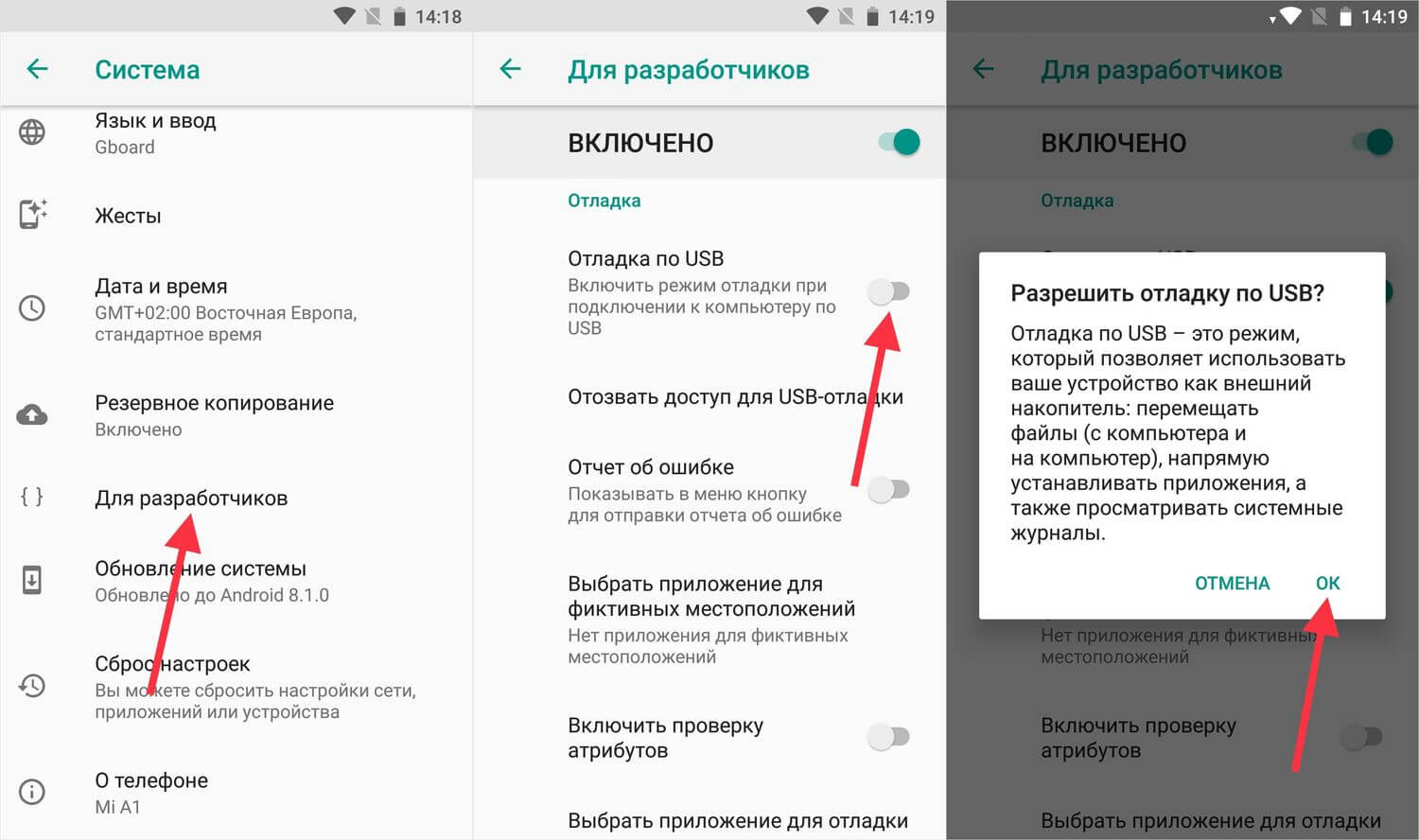
Συνδέστε το smartphone σας στον υπολογιστή σας μέσω USB. Εάν είναι η πρώτη φορά που το κάνετε αυτό, τα προγράμματα οδήγησης USB θα εγκατασταθούν στον υπολογιστή σας. Συνήθως, η λήψη των προγραμμάτων οδήγησης γίνεται αυτόματα, αλλά αν αυτό δεν συμβεί, πραγματοποιήστε λήψη του προγράμματος οδήγησης από τον ιστότοπο του κατασκευαστή της συσκευής ή εγκαταστήστε ένα γενικό πρόγραμμα οδήγησης. Εάν το πρόγραμμα οδήγησης δεν έχει πρόγραμμα εγκατάστασης, μεταβείτε στη "Διαχείριση Συσκευών" στον υπολογιστή σας, επιλέξτε τη συσκευή (η συσκευή θα εντοπιστεί λανθασμένα με ερώτηση ή θαυμαστικό), κάντε δεξί κλικ πάνω του και κάντε κλικ στο "Ενημέρωση προγραμμάτων οδήγησης". Επιλέξτε «Αναζήτηση σε αυτόν τον υπολογιστή για λογισμικό προγράμματος οδήγησης», καθορίστε τη διαδρομή προς το φάκελο του προγράμματος οδήγησης, κάντε κλικ στο «Επόμενο» και περιμένετε να ολοκληρωθεί η εγκατάσταση.


Τώρα μεταβείτε στο φάκελο "platform-tools" και κρατήστε πατημένο το πλήκτρο "Shift" και κάντε δεξί κλικ σε μια κενή περιοχή. Από τη λίστα επιλογών, επιλέξτε "Άνοιγμα παραθύρου εντολών" ή "Άνοιγμα παραθύρου PowerShell εδώ" (στα Windows 10). Θα ξεκινήσει η γραμμή εντολών ή το PowerShell.

Το smartphone σας θα σας ζητήσει να επιτρέψετε τον εντοπισμό σφαλμάτων από αυτόν τον υπολογιστή. Επιλέξτε "OK" για επιβεβαίωση. Εάν το αίτημα δεν εμφανιστεί, θα συμβεί αργότερα - κατά την εκτέλεση της πρώτης εντολής.

Πληκτρολογήστε την ακόλουθη εντολή και πατήστε Enter (στο PowerShell, προσθέστε ./ πριν από την εντολή):

Ένα σύμβολο "$" θα εμφανιστεί στην κονσόλα. Εισαγάγετε την εντολή:
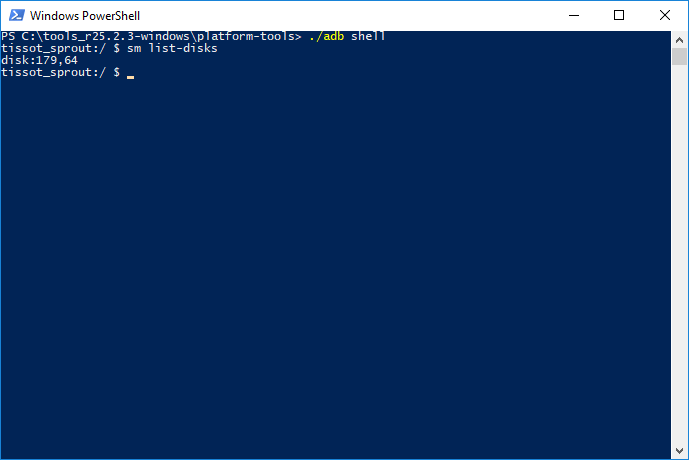
Θα εκδοθεί το αναγνωριστικό της κάρτας μνήμης προβολής δίσκος: NNN,NN. Αντιγράψτε την παρακάτω εντολή και αντικαταστήστε την με NNN,NNστους ληφθέντες αριθμούς και εκτελέστε την εντολή:

Τώρα μεταβείτε στην "Αποθήκευση", επιλέξτε την κάρτα μνήμης, ανοίξτε τις ρυθμίσεις της και κάντε κλικ στο "Μεταφορά δεδομένων".


Πώς να μεταφέρετε εφαρμογές σε κάρτα μνήμης σε Android 6, 7, 8 και 9
Μετά τη διαμόρφωση της κάρτας SD, το μόνο που μένει είναι να μεταφέρετε τις εγκατεστημένες εφαρμογές σε αυτήν. Ανοίξτε τις Ρυθμίσεις, επιλέξτε Εφαρμογές & Ειδοποιήσεις, κάντε κλικ στην επιλογή Εμφάνιση όλων των εφαρμογών ή Λεπτομέρειες εφαρμογής (αν δεν βλέπετε αυτές τις επιλογές στο μενού, παραλείψτε) και κάντε κλικ στο παιχνίδι ή το πρόγραμμα που θέλετε να μεταφέρετε.

Ανοίξτε το "Storage" (ή "Storage"), κάντε κλικ στο "Change" και επιλέξτε μια κάρτα μνήμης.
Σήμερα θα σας πούμε πώς να μεταφέρετε αρχεία εσωτερικής μνήμης και εφαρμογές στην κάρτα SD του τηλεφώνου ή του tablet σας Android. Και επίσης πώς να αποθηκεύετε αρχεία και φωτογραφίες σε μια κάρτα microSD για να ελευθερώσετε χώρο στη μνήμη του smartphone σας. Όλες οι μέθοδοι είναι απλές και θα σας βοηθήσουν να αποφύγετε ή να καθυστερήσετε την εμφάνιση του μηνύματος "Δεν υπάρχει αρκετός χώρος" στη συσκευή σας Android.
Τι πρέπει να γνωρίζετε για τις κάρτες micro SD
Πολλά φθηνά smartphone Android διαθέτουν μικρή εσωτερική μνήμη (4 ή 8 GB). Ταυτόχρονα, τα 16 GB δεν είναι πάντα αρκετά, γιατί λίγοι άνθρωποι περιορίζονται σε μερικές ταινίες και εφαρμογές. Πολλοί χρήστες θέλουν το gadget τους να χωράει όσο το δυνατόν περισσότερες φωτογραφίες και βίντεο υψηλής ανάλυσης, καθώς και όλα τα αγαπημένα τους μουσικά κομμάτια. Ευτυχώς, τα περισσότερα smartphone Android υποστηρίζουν κάρτες microSD.
Πριν αγοράσετε μια κάρτα, πρέπει να μάθετε ποια είναι η μέγιστη χωρητικότητα μνήμης του gadget. Τα flagships συνήθως φτάνουν τα 128 GB και άνω, αλλά πολλά smartphone Android περιορίζονται στα 32 GB. Ειλικρινά μιλώντας, αυτή η ποσότητα μνήμης είναι αρκετή για τους περισσότερους χρήστες.
Αφού τοποθετήσετε μια κάρτα microSD, μπορείτε να ορίσετε μια νέα διαδρομή αποθήκευσης για νέες εφαρμογές, φωτογραφίες, βίντεο, αρχεία ήχου και άλλα. αλλάξτε τη θέση όπου αποθηκεύονται οι φωτογραφίες στις ρυθμίσεις της κάμερας, καθώς και τα τραγούδια που έχουν ληφθεί από την εφαρμογή Μουσική Google Play. Τι γίνεται όμως με τις εφαρμογές που έχουν ήδη ληφθεί στην εσωτερική μνήμη του smartphone;
Πώς να μετακινήσετε εφαρμογές σε κάρτα SD στο Android
Ας κάνουμε μια κράτηση αμέσως: δεν μπορούν να μετακινηθούν όλες οι εφαρμογές σε κάρτα microSD: ορισμένες εφαρμογές διαθέτουν προστασία που θα αποτρέψει αυτό το ενδεχόμενο. Με άλλα λόγια, οι χρήστες smartphone με εσωτερική μνήμη 4 και 8 GB, που έχουν συνηθίσει να κατεβάζουν και να εγκαθιστούν δεκάδες εφαρμογές, ακόμη και με κάρτα microSD, μπορεί να αντιμετωπίσουν το πρόβλημα της έλλειψης μνήμης.
Η δυνατότητα μετακίνησης μιας εφαρμογής σε κάρτα μνήμης καθορίζεται συνήθως από τον προγραμματιστή της εφαρμογής και μερικές φορές από τον κατασκευαστή της συσκευής.
Για παράδειγμα, ένα από τα smartphone στο οποίο μπορείτε να μετακινήσετε εφαρμογές σε μια κάρτα SD. Αλλά αυτές οι εφαρμογές δεν θα είναι διαθέσιμες όταν αφαιρέσετε την κάρτα μνήμης.
Για να μάθετε εάν είναι δυνατή η μεταφορά μιας συγκεκριμένης εφαρμογής σε μια κάρτα microSD, μεταβείτε στις «Ρυθμίσεις», μετά στις «Εφαρμογές» και επιλέξτε αυτή που χρειάζεστε. Σε ορισμένα smartphone Android, το μενού ρυθμίσεων μπορεί να έχει διαφορετικό όνομα και εμφάνιση, αλλά οι ρυθμίσεις της εφαρμογής θα πρέπει να υπάρχουν σε κάθε περίπτωση.
Η πρώτη καρτέλα του μενού ρυθμίσεων της εφαρμογής εμφανίζει όλες τις εφαρμογές που έχετε λάβει στο smartphone. Στην καρτέλα στα δεξιά βρίσκονται εκείνα που είναι αποθηκευμένα στην κάρτα SD.
Για να μετακινήσετε μια εφαρμογή, μεταβείτε στην καρτέλα «Λήψη» και κάντε κλικ στην εφαρμογή. Για το παράδειγμα στα στιγμιότυπα οθόνης, επιλέξαμε το Clash of Clans.
Θα υπάρχει ένα στοιχείο "Μετακίνηση στην κάρτα SD", κάντε κλικ σε αυτό. Μετά από αυτό θα εμφανιστεί το μήνυμα "Μετακίνηση" και στο τέλος της διαδικασίας το στοιχείο θα αλλάξει σε "Μετακίνηση στην εσωτερική μνήμη". Τώρα η εφαρμογή εμφανίστηκε στην καρτέλα "στην κάρτα SD".
Αξίζει επίσης να σημειωθεί ότι πολλές δωρεάν εφαρμογές με δυνατότητα λήψης είναι διαθέσιμες για μετακίνηση. Και για όσους συχνά ξεμένουν από διαθέσιμη μνήμη, συνιστούμε τη διαγραφή εφαρμογών μετά τη χρήση.
Πώς να μετακινήσετε φωτογραφίες, βίντεο και άλλα αρχεία σε κάρτα SD Android (κάρτα μνήμης)
Επιπλέον, μπορείτε επίσης να μετακινήσετε γρήγορα και εύκολα φωτογραφίες, βίντεο, ήχο και άλλα αρχεία χρησιμοποιώντας υπολογιστή ή φορητό υπολογιστή. Για να το κάνετε αυτό, απλά πρέπει να συνδέσετε το smartphone σας στον υπολογιστή σας μέσω καλωδίου USB.
Μέσω του υπολογιστή, μπορείτε να δείτε τα περιεχόμενα τόσο της εσωτερικής όσο και της εξωτερικής μνήμης (θα εμφανίζονται ως δύο διαφορετικές συσκευές). Για να μετακινήσετε αρχεία σε Mac OS, μπορείτε να χρησιμοποιήσετε το Android File Transfer, το οποίο εμφανίζει την εσωτερική μνήμη και τα περιεχόμενα της κάρτας SD σε διαφορετικές καρτέλες.
Εδώ, για να μετακινήσετε αρχεία από την εσωτερική μνήμη στην εξωτερική μνήμη, πρέπει απλώς να τα σύρετε με το ποντίκι σε οποιοδήποτε βολικό μέρος, συμπεριλαμβανομένης της μνήμης του ίδιου του υπολογιστή. Το κύριο πράγμα είναι να μην καταγράψετε κατά λάθος αρχεία συστήματος του λειτουργικού συστήματος Android.
Διαχείριση αρχείων

Μπορείτε επίσης να χρησιμοποιήσετε έναν διαχειριστή αρχείων. Πολλά smartphone Android έχουν αυτή την εφαρμογή εγκατεστημένη από προεπιλογή. Εάν δεν το έχετε, μπορείτε να κάνετε λήψη ενός δωρεάν διαχειριστή αρχείων από το Topnet999, αλλά ο ES Explorer είναι ο πιο δημοφιλής μεταξύ των χρηστών συσκευών Android.
Στην κορυφή θα υπάρχει μια καρτέλα "Μνήμη" - κάντε κλικ σε αυτήν για να δείτε όλους τους διαθέσιμους τύπους μνήμης στο smartphone σας. Το "sdcard0" αναφέρεται στην εσωτερική μνήμη του smartphone και το "sdcard1" αναφέρεται στην εξωτερική μνήμη. Ας ξεκινήσουμε με τη μετακίνηση φωτογραφιών.
Πρώτα, ανοίξτε το "sdcard0" και μεταβείτε στο φάκελο DCIM και μετά στο Camera. Οι φωτογραφίες που τραβήχτηκαν με κάμερα smartphone αποθηκεύονται εδώ. Κάντε κλικ στις τρεις τελείες κάτω δεξιά και επιλέξτε «Επιλογή πολλών αρχείων». Σημειώνουμε τις απαραίτητες φωτογραφίες που θέλουμε να μεταφέρουμε στην κάρτα μνήμης. Μετά από αυτό, επιλέξτε "Μετακίνηση", μεταβείτε στον επιθυμητό φάκελο στην κάρτα microSD και κάντε κλικ στο "Εισαγωγή".
Με αυτόν τον τρόπο μπορείτε να μετακινήσετε αρχεία ήχου και άλλα αρχεία στο smartphone σας.
